
时间:2020-06-15 06:44:20 来源:www.win10xitong.com 作者:win10
我们在使用win10系统的时候,不少用户都遇到了win10激活失败显示错误码0x803f7001,我们经过一些访问发现其实很多用户都遇到了win10激活失败显示错误码0x803f7001的问题,那我们该如何做呢?小编也在查阅了相关的很多资料后,用这个流程:1、先来看一下Windows10系统在激活失败时的页面,提示错误代码为:0x803f7001。2、这时我们回到Windows10桌面,右键点击桌面左下角的开始按钮,在弹出的菜单中点击“Windows PowerShell(管理员)”菜单项就可以很容易的把这个问题解决了。win10激活失败显示错误码0x803f7001到底该怎么办,我们下面一起来彻底的学习一边它的详尽操作方式。
具体方法如下:
1、先来看一下Windows10系统在激活失败时的页面,提示错误代码为:0x803f7001。
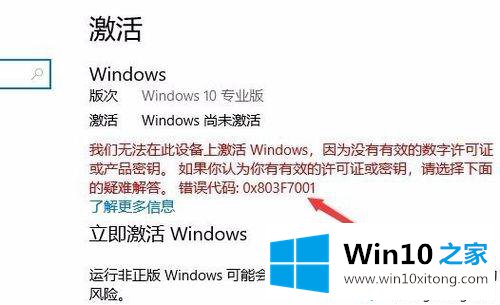
2、这时我们回到Windows10桌面,右键点击桌面左下角的开始按钮,在弹出的菜单中点击“Windows PowerShell(管理员)”菜单项。

3、在打开的Windows PowerShell窗口中,输入命令slmgr -upk,然后按下回车键。
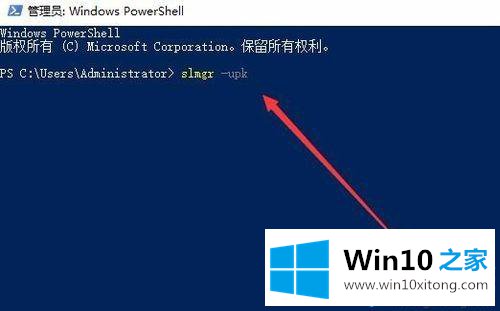
4、接着就会弹出成功卸载产品密钥的提示,点击确定按钮即可。

5、接下来在打开的Windows PowerShell窗口中输入命令slmgr -ipk 序列号命令。
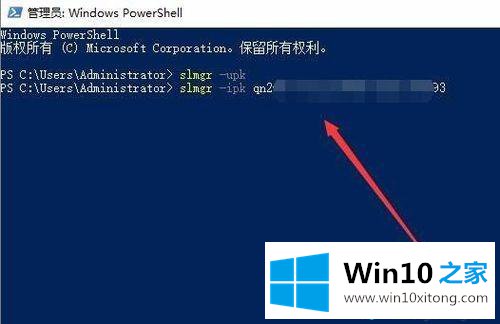
6、接着就会弹出成功安装了产品密钥的提示,点击确定按钮就可以了。
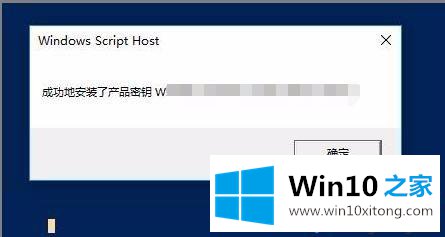
7、接下来回到Windows PowerShell窗口中,输入命令slmgr /ato,然后按下回车键。

8、打开Windows10的系统属性窗口,可以看到当前的Windows10系统已激活成功了。

以上小编和大家详细介绍win10激活失败显示错误码0x803f7001的处理方法,简单几步操作后,系统就激活成功了。
上述内容就是win10激活失败显示错误码0x803f7001的详尽操作方式,这样就可以解决好了,继续关注本站,更多的windows系统相关问题,可以帮你解答。